Nível: Básico
Número de passo: 8
Implementada pela primeira vez no Office 2007, a nova interface Ribbon (ou Faixa de Opções, conforme a tradução oficial da Microsoft) inovou e deixou a utilização dos programas mais fluída. A maioria das opções estão a um clique de distância, separadas e organizadas por abas.
Outra facilidade do Office 2007/2010 é a ‘Barra de Ferramentas de Acesso Rápido’, exibida no canto superior esquerdo da janela independente da aba aberta. Por padrão, apenas as opções ‘Salvar’, ‘Desfazer’ e ‘Refazer’ são exibidas neste local, mas o que pouca gente sabe é que é possível personalizar o Acesso Rápido ao seu gosto, removendo ou adicionando comandos. Para isto, basta seguir os passos abaixo.
Antes de começarmos, porém, é importante dizer que a dica é focada no Microsoft Office, mas ela funciona em qualquer programa que utilize a interface Ribbon, como o Paint e o WordPad do Windows 7, o AutoCAD 2011, o Windows Live Mail, dentre outros.
Passo 1. A primeira coisa a ser feita é executar o programa que deseja personalizar, como o Word, Excel, PowerPoint e outros;
Passo 2. Localize um comando que você usa com frequência e acha que merece ser destacado e clique com o botão direito do mouse sobre ele;
Passo 3. Clique em “Adicionar à Barra de Ferramentas de Acesso Rápido”. O novo botão deve ser adicionado instantaneamente ao topo da janela;
Passo 4. Caso o comando que deseja adicionar não esteja presente na interface, clique em “Personalizar Barra de Ferramentas de Acesso Rápido”;
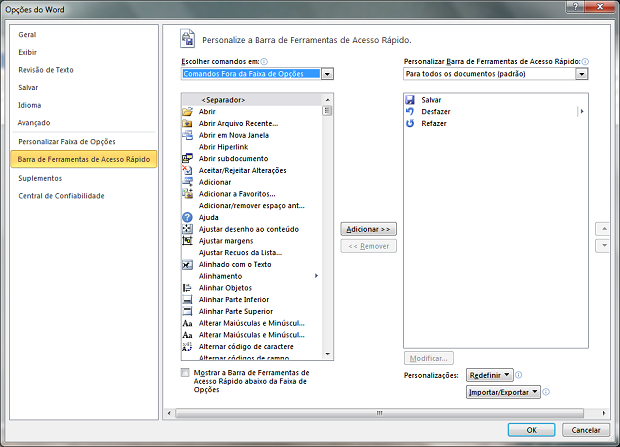 Passo 5. Em “Escolher comandos em”, selecione “Comandos Fora da Faixa de Opções” ou “Todos os Comandos”;
Passo 5. Em “Escolher comandos em”, selecione “Comandos Fora da Faixa de Opções” ou “Todos os Comandos”;
Passo 6. Na lista abaixo, selecione o a opção desejada e clique em “Adicionar >>”;
Passo 7. Clique em “OK” para aplicar as alterações;
Passo 8. Para remover um botão do Acesso Rápido, clique com o botão direito do mouse sobre ele e escolha a opção “Remover da Barra de Ferramentas de Acesso Rápido”;
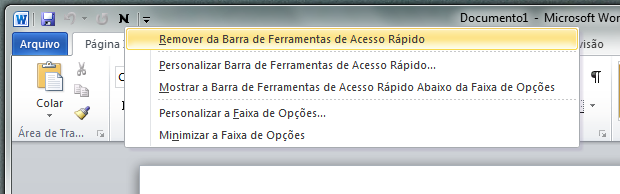 Pronto! Agora já sabe como personalizar a barra de Acesso Rápido e
deixar seus comandos mais utilizados a um clique de distância em
programas que utilizam a interface Ribbon.
Pronto! Agora já sabe como personalizar a barra de Acesso Rápido e
deixar seus comandos mais utilizados a um clique de distância em
programas que utilizam a interface Ribbon.
Número de passo: 8
Implementada pela primeira vez no Office 2007, a nova interface Ribbon (ou Faixa de Opções, conforme a tradução oficial da Microsoft) inovou e deixou a utilização dos programas mais fluída. A maioria das opções estão a um clique de distância, separadas e organizadas por abas.
Outra facilidade do Office 2007/2010 é a ‘Barra de Ferramentas de Acesso Rápido’, exibida no canto superior esquerdo da janela independente da aba aberta. Por padrão, apenas as opções ‘Salvar’, ‘Desfazer’ e ‘Refazer’ são exibidas neste local, mas o que pouca gente sabe é que é possível personalizar o Acesso Rápido ao seu gosto, removendo ou adicionando comandos. Para isto, basta seguir os passos abaixo.
Antes de começarmos, porém, é importante dizer que a dica é focada no Microsoft Office, mas ela funciona em qualquer programa que utilize a interface Ribbon, como o Paint e o WordPad do Windows 7, o AutoCAD 2011, o Windows Live Mail, dentre outros.
Passo 1. A primeira coisa a ser feita é executar o programa que deseja personalizar, como o Word, Excel, PowerPoint e outros;
Passo 2. Localize um comando que você usa com frequência e acha que merece ser destacado e clique com o botão direito do mouse sobre ele;
Passo 3. Clique em “Adicionar à Barra de Ferramentas de Acesso Rápido”. O novo botão deve ser adicionado instantaneamente ao topo da janela;
Passo 4. Caso o comando que deseja adicionar não esteja presente na interface, clique em “Personalizar Barra de Ferramentas de Acesso Rápido”;
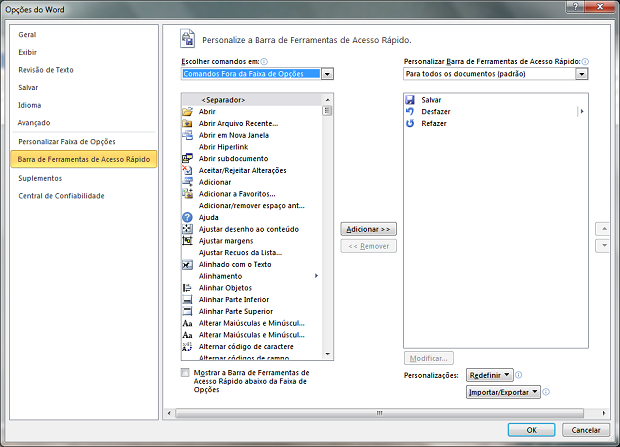
Passo 6. Na lista abaixo, selecione o a opção desejada e clique em “Adicionar >>”;
Passo 7. Clique em “OK” para aplicar as alterações;
Passo 8. Para remover um botão do Acesso Rápido, clique com o botão direito do mouse sobre ele e escolha a opção “Remover da Barra de Ferramentas de Acesso Rápido”;
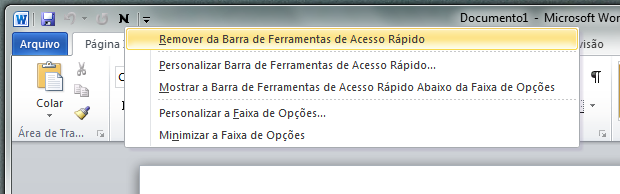
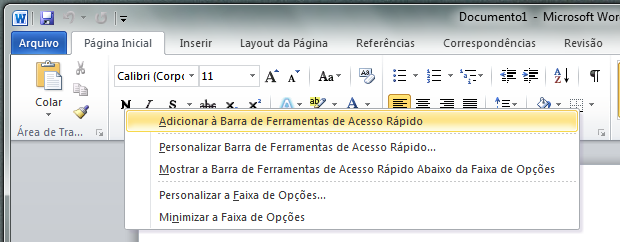
Nenhum comentário:
Postar um comentário